Slik låser du en mappe i Windows uten programvare
Vi gjør alle mulige ting med systemet vårt. Enten det er å se filmer eller forberede et excel-ark for kontoret. Vi er helt avhengige av systemet vårt for, vel, nesten alt. Og når vi bruker systemet vårt så ekstravagant, vil det alltid være noen data å beskytte mot andre.
Nå kan disse ‘dyrebare’ dataene dine være hva som helst, som dine personlige bilder, eller en konfidensiell fil. Og vi kommer alle inn i situasjoner når vi må gi opp systemet vårt til noen andre. Slike situasjoner er virkelig skumle, selv om den andre personen bruker systemet vårt i en kort stund. Så det beste du kan gjøre er å låse mappen som inneholder filene du vil beskytte. For ved å gjøre det, blir du bare redd mens du ser på Conjuring, og ikke fordi du vil skjule noe på Windows-systemet ditt. Og i denne artikkelen skal vi vise deg hvordan du kan gjøre det og det også uten programvare.
Anbefalt lest: NTUSER.DAT-filens betydning og bruk
Lås en mappe i Windows uten programvare
For å låse eller beskytte en mappe med et passord på Windows, må du opprette en Batch(BAT)-fil. Ikke bekymre deg, vi skal veilede deg gjennom det hele. Det kan imidlertid være bra om du lagrer en sikkerhetskopi av filen din før du tester metoden for første gang.
1. Først åpner du mappen du vil låse.
2. Neste, høyreklikk i den mappen og naviger til Ny> Tekstdokument.
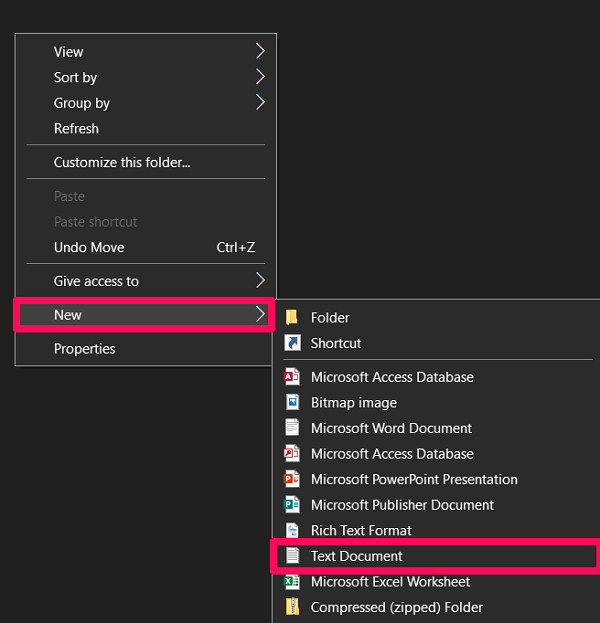
3. Når du gjør det, åpnes en tom notisblokkside. Lim inn koden nedenfor på den siden.
klasse
@ Echo off
tittel Mappeskap
hvis EKSISTER ‘Kontrollpanel.{21EC2020-3AEA-1069-A2DD-08002B30309D}’ skal LÅSES OPP
hvis IKKE EKSISTER Skap til MDLOCKER
: BEKREFT
echo Er du sikker på at du vil låse mappen (J/N)
sett / p “cho =>”
hvis% cho% == Y goto LOCK
hvis% cho% == y goto LOCK
hvis% cho% == n goto END
hvis% cho% == N goto END
ekko Ugyldig valg.
goto CONFIRM
: LOCK
ren Locker “Control Panel.{21EC2020-3AEA-1069-A2DD-08002B30309D}”
attrib +h +s «Kontrollpanel.{21EC2020-3AEA-1069-A2DD-08002B30309D}»
echo Folder låst
goto End
Lås
ekko Angi passord for å låse opp mappen
set/p “pass=>”
hvis IKKE %pass%==Ditt-Passord-Here fikk FAIL
attrib -h -s ‘Kontrollpanel.{21EC2020-3AEA-1069-A2DD-08002B30309D}’
ren “Control Panel.{21EC2020-3AEA-1069-A2DD-08002B30309D}” Locker
echo Folder Unlocked Vellykket
goto End
: FAIL
ekko Ugyldig passord
goto end
: MDLOCKER
md skap
echo Locker opprettet
goto End
: Slutt
4. Finn linjen i den koden hvis IKKE %pass%==Ditt-Passord-Here fikk FAIL. Du kan bruke Ctlr+F-snarveien for å søke etter den.

5. Endre nå Ditt passord-her bit på den linjen med passordet du vil angi for mappen. For eksempel, hvis jeg vil bruke passordet ‘Jumanji’, vil linjen bli endret til hvis IKKE %pass%==Jumanji fikk FAIL.

6. Så snart du er ferdig med det, klikk på filet øverst til venstre og velg Lagre som… alternativet.
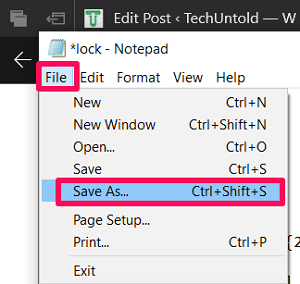
7. I Lagre som type: endre filtypen til ‘Alle filer’ ved å bruke rullegardinpilen.
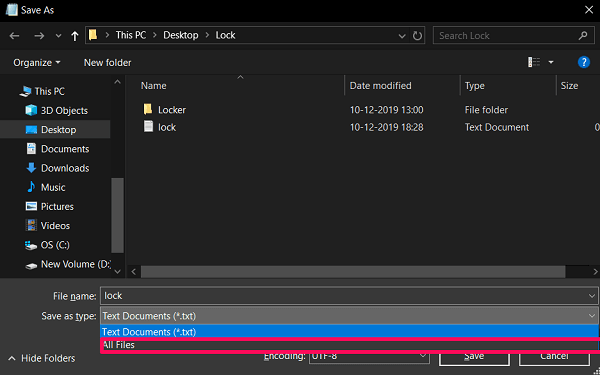
8. Deretter endrer du filnavnet til det du ønsker. Du må imidlertid avslutte navnet med BAT. Som om jeg brukte filnavnet ‘lås’, så ville jeg brukt ‘lock.bat’ som fullt navn.

9. Etter å ha gitt den et navn, klikk på Spar alternativet.
10. Etter det niende trinnet vil du se at en batchfil er opprettet i samme mappe. Klikk på den og en ny tom mappe opprettes.
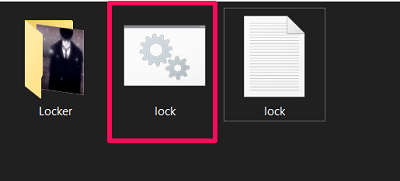
11. Flytt alt innholdet du vil beskytte til den opprettede mappen.
12. Klikk deretter på batchfilen igjen og svar på Er du sikker på at du vil låse mappen (J/N) spørsmål med Y og treffer ENTER.

13. Nå forsvinner mappen der du har flyttet dataene dine.
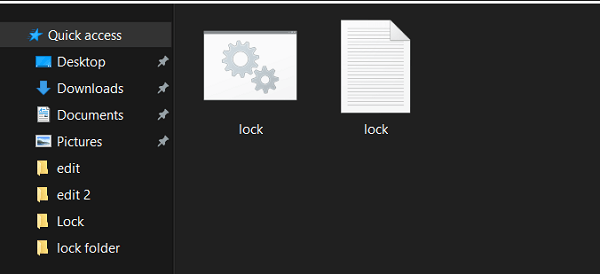
14. For å avsløre den mappen, må du klikke på batchfilen igjen og oppgi passordet du brukte mens du opprettet batchfilen.
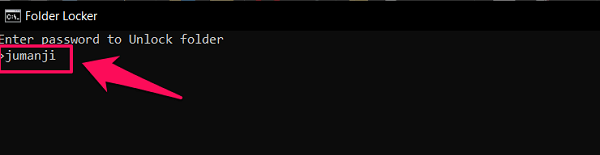
15. Etter å ha lagt inn passordet, vil du være i stand til å få tilgang til mappen med letthet.
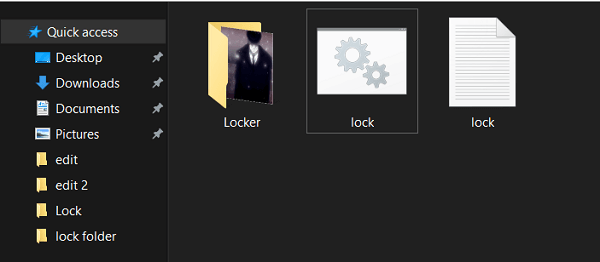
Vær oppmerksom på at når du låser opp mappen, må du gjenta det tolvte trinnet for å låse den igjen.
Anbefalt lest: SuperFetch-betydning og hvordan du slår den på/av
Innpakning Up
Så det virker ikke så vanskelig å låse en mappe på Windows nå, ikke sant? Du kan nå låse så mange mapper du vil. Husk imidlertid å notere passordet ditt for å være sikker. For du vet aldri når minnet ditt kommer til å forråde deg.
Siste artikler